Pourquoi ne trouve-t-on pas les faits saillants d'Overwatch et comment enregistrer des vidéos de haute qualité
Où les temps forts d'Overwatch sont-ils enregistrés ? Si vous avez déjà capturé des vidéos de jeu dans Overwatch, il devrait être difficile de localiser les fichiers sur votre Windows ou votre Mac. Pour partager facilement les moments forts d'Overwatch avec les sites de médias sociaux, l'enregistrement des vidéos de gameplay avec la qualité d'origine fait partie des compétences indispensables. Vous devez gérer les fichiers d'enregistrement et les éditer avec des éditeurs vidéo professionnels. Voici un guide sur l'enregistrement des faits saillants dans Overwatch, l'enregistrement des faits saillants d'Overwatch et des conseils utiles pour le sujet connexe. Il suffit de lire l'article pour trouver des informations utiles.
Liste des guides
Comment enregistrer les moments forts dans Overwatch sur PC/Mac Où les faits saillants d’Overwatch sont-ils enregistrés Comment enregistrer les faits saillants d’Overwatch sans limitation FAQ sur l’enregistrement des faits saillants dans OverwatchComment enregistrer les moments forts dans Overwatch sur PC/Mac
Où vont les temps forts d'Overwatch ? Étant donné que les faits saillants d'Overwatch ne sont pas automatiquement enregistrés sur votre ordinateur, c'est la raison pour laquelle vous ne pouvez pas les trouver. Que vous n'ayez pas enregistré les faits saillants ou que vous ne trouviez pas les faits saillants capturés, suivez simplement les étapes suivantes pour enregistrer et trouver les faits saillants d'Overwatch.
Comment enregistrer les faits saillants dans Overwatch sur PC
Étape 1.Allez dans le menu "Contrôles" et cliquez sur le bouton "Capturer les faits saillants" dans la partie inférieure du menu. Après cela, vous pouvez modifier les raccourcis clavier pour l'enregistrement des faits saillants. Par défaut, vous pouvez appuyer sur la touche « F9 » de votre clavier pour enregistrer les moments forts dans un clip de 12 secondes.
Étape 2.Il y aura une notification sur la partie gauche de votre écran, qui vous indiquera qu'il a commencé à enregistrer les faits saillants d'Overwatch. Accédez au menu « Overwatch Highlights » pour sélectionner les faits saillants de l'option « Top 5 du jour » ou de l'option « Récemment capturés ».
Étape 3.Si vous souhaitez télécharger un surlignage enregistré, cliquez avec le bouton droit sur le contenu de votre choix. Vous pouvez ajouter un nom et ajuster les paramètres de la vidéo avant de procéder à son téléchargement. Et puis, cliquez sur le bouton « Enregistrer » pour télécharger les faits saillants que vous avez choisis.
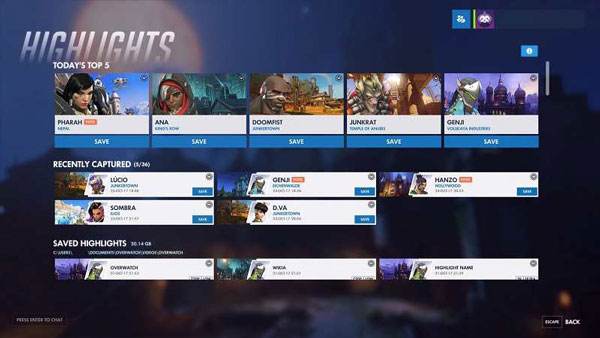
Comment enregistrer les faits saillants dans Overwatch sur Mac
Étape 1.Assurez-vous d'avoir lié un haut-parleur pour l'enregistrement audio. Ensuite, vous pouvez ouvrir et commencer à jouer à Overwatch. Appuyez sur les touches "Command + Shift + 5" pour ouvrir l'enregistrement d'écran Mojave et commencer l'enregistrement.
Étape 2.Choisissez l'icône d'enregistrement vidéo et cliquez sur l'onglet "Overwatch". Une fois que vous avez capturé les faits saillants d’Overwatch sur Mac. Vous pouvez sauvegarder vos moments forts enregistrés sur la mémoire interne au moment où vous arrêtez la lecture ou l'enregistrement.
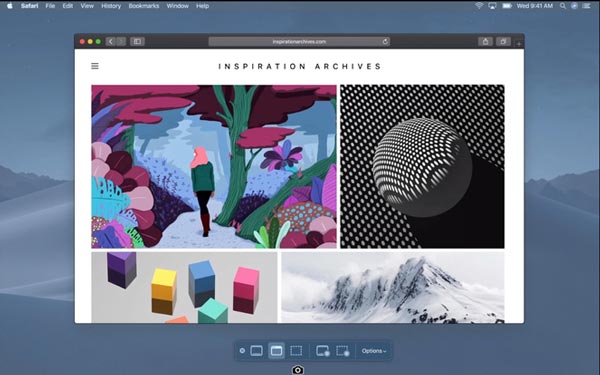
Où les faits saillants d’Overwatch sont-ils enregistrés
Comme mentionné ci-dessus, vous pouvez trouver vos faits saillants d'Overwatch enregistrés dans le dossier « Overwatch ». C'est à ce moment-là que vous utilisez les outils intégrés d'Overwatch. Sur votre disque local, vous pouvez trouver le dossier « Document » contenant le dossier Overwatch, qui est enregistré au format MP4.
Si vous avez déjà transféré les faits saillants Overwatch enregistrés sur votre ordinateur, voici le processus détaillé pour vérifier les vidéos. Lorsque vous souhaitez enregistrer vos faits saillants Overwatch dans un emplacement différent, vous pouvez suivre les étapes ci-dessous.
Étape 1.Fermez votre vidéo Overwatch Gameplay. Allez dans le champ de recherche et saisissez « %Documents% » puis cliquez sur le bouton « Entrée ».
Étape 2.Dirigez-vous vers le dossier « DocumentsOverwatchSettings » pour trouver le fichier « Setting-v0.ini ». Après cela, vous pouvez ouvrir et modifier le fichier avec un éditeur de texte.
Étape 3.Recherchez le "MovieExport" dans le fichier et ajoutez-le manuellement au document. Vous devez saisir "VideoPath=”''" sur une autre ligne.
Étape 4.Dans ce processus, vous pouvez choisir le nouvel emplacement pour enregistrer vos faits saillants Overwatch en entrant le nom du dossier entre les guillemets.
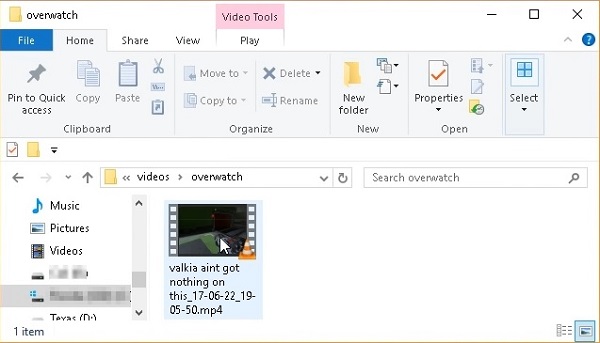
Comment enregistrer les faits saillants d’Overwatch sans limitation
Comment capturez-vous toute la session d'Overwatch et Highlights sans limitation ? Que vous ayez besoin d'enregistrer les temps forts d'Overwatch en haute qualité ou de gérer facilement les vidéos, AnyRec Screen Recorder est l'enregistreur de gameplay tout-en-un que vous pouvez prendre en considération. De plus, vous pouvez ajouter des annotations, découper les vidéos, améliorer les fichiers audio, gérer les vidéos et partager les fichiers sur des sites Web de médias sociaux.

Capturez les moments forts d'Overwatch et toute la session sans limite de temps
Ajustez le codec vidéo, le codec audio, la fréquence d'images, la fréquence d'échantillonnage et d'autres paramètres
Fournir des fonctionnalités avancées d'édition et d'annotation pour peaufiner les points forts d'Overwatch
Enregistrez les enregistrements sur votre ordinateur ou partagez-les avec des sites Web de médias sociaux
100% Sécurisé
100% Sécurisé
Étape 1.Une fois que vous avez installé AnyRec Screen Recorder, vous pouvez lancer le programme et cliquer sur le bouton "Game Recorder". Assurez-vous que le jeu est déjà lancé sur votre ordinateur, cliquez sur la flèche vers le bas et choisissez la fenêtre "Overwatch".

Étape 2.Après cela, vous pouvez activer l'option « Son système » pour capturer les fichiers audio dans le jeu. De plus, vous pouvez activer l'option « Microphone » et l'option « Webcam » pour ajouter le commentaire du gameplay aux faits saillants d'Overwatch.

Étape 3.Une fois que vous avez commencé le jeu, cliquez sur le bouton « REC » pour commencer à enregistrer les moments forts d'Overwatch. Pendant le processus d'enregistrement, vous ajoutez également des filigranes, des annotations, des lignes, des formes et prenez même des instantanés selon vos besoins.
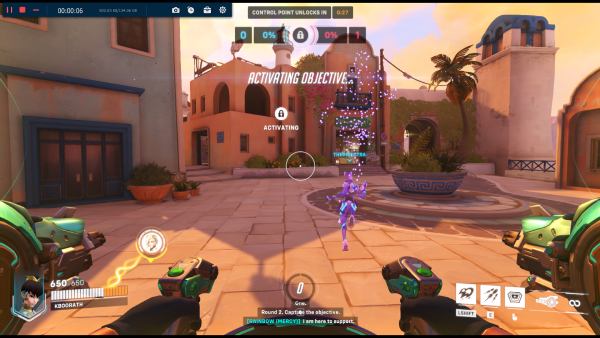
Étape 4.Cliquez sur le bouton "Stop" pour enregistrer les faits saillants d'Overwatch sur votre ordinateur. Différent de la méthode intégrée, vous pouvez simplement cliquer sur « Historique d'enregistrement » pour accéder à l'emplacement des faits saillants d'Overwatch et gérer les vidéos avec le enregistreur d'écran de jeu.
FAQ sur l’enregistrement des faits saillants dans Overwatch
-
Existe-t-il un moyen de partager mes temps forts Overwatch ?
Vous pouvez partager vos moments forts avec quelqu'un inclus dans votre liste d'amis dans le jeu. Cependant, si vous souhaitez partager vos enregistrements avec vos autres réseaux sociaux, vous devez savoir où se trouvent les temps forts enregistrés d'Overwatch sur votre ordinateur.
-
Comment changer la résolution de l'enregistrement des temps forts d'Overwatch ?
Accédez à la fenêtre « Enregistrer les faits saillants » du programme, vous pouvez modifier les changements de résolution avant de télécharger les faits saillants d'Overwatch enregistrés. De plus, dans cette fenêtre, vous pouvez également ajuster la qualité vidéo et la fréquence d'images selon vos préférences.
-
Pourquoi je ne trouve pas les temps forts d'Overwatch lorsque je me reconnecte ?
Chaque fois que vous êtes sur le point de vous déconnecter, assurez-vous d'avoir préalablement téléchargé les temps forts enregistrés d'Overwatch. Parce qu'Overwatch effacera automatiquement vos temps forts enregistrés une fois que vous vous serez déconnecté.
Conclusion
L'article partage les méthodes pour enregistrer les temps forts d'Overwatch et comment trouver les vidéos. Vous pouvez également télécharger l'enregistrement trouver la méthode pour changer l'emplacement. Il est pratique qu'Overwatch ait son enregistreur pour votre meilleur moment sur le jeu avec vos co-joueurs. Mais lorsque vous avez besoin de capturer des vidéos de haute qualité et de gérer les enregistrements, AnyRec Screen Recorder est la meilleure alternative pour capturer Overwatch et d'autres diffuser des vidéos de gameplay. Téléchargez simplement la version d'essai gratuite pour obtenir un excellent enregistrement dès maintenant.
